Microsoft, Windows 11, 10에 대한 Bluetooth LE 오디오 요구 사항 및 지원 세부 정보 공개

Microsoft는 2023년 5월에 Windows 11 22H2 KB5026446(빌드 22621.1778)(Moment 3라고도 함)을 통해 Bluetooth LE(저에너지) 오디오 지원을 도입했습니다.
Windows 10에 프린터를 추가하는 것은 간단하지만, 유선 장치의 경우와 무선 장치의 경우 프로세스가 다릅니다.
참고 : Windows 10은 대부분의 프린터를 지원하므로 장치에 특별한 소프트웨어를 설치할 필요가 없을 것입니다.
목차
네트워크 프린터는 Bluetooth 나 WiFi와 같은 로컬 영역 네트워크를 통해 연결됩니다. 컴퓨터를 프린터에 연결하기 전에 프린터가 켜져 있고, 프린터가 컴퓨터와 동일한 네트워크에 연결되어 있는지 확인하세요.
참고 : 회사 내부 네트워크에 있는 프린터 등 공유 프린터를 설치하려면 관리자 권한이 필요할 수 있습니다.
1. 시작 > 설정 으로 이동합니다 .
2. 장치를 선택하세요.
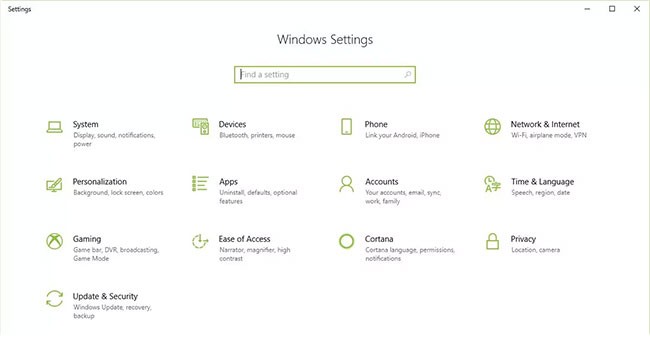
3. 프린터 및 스캐너를 선택하세요 .
4. 프린터 또는 스캐너 추가를 선택하세요 .
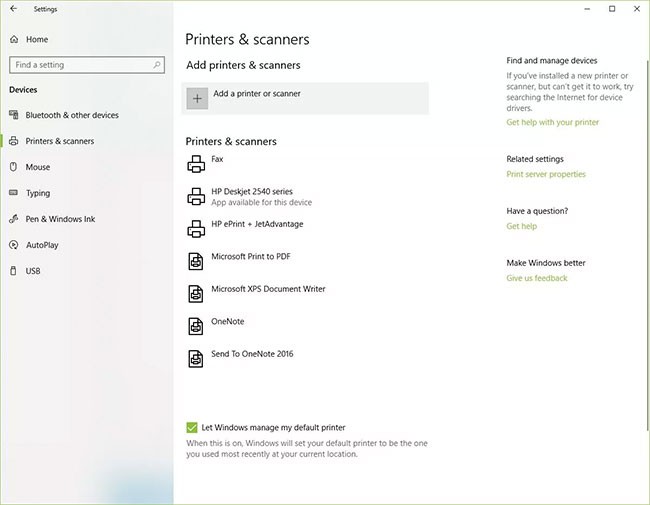
5. Windows 10이 근처 프린터를 검색하는 동안 기다립니다.
6. 추가하려는 프린터의 이름을 선택한 다음, 화면의 지시에 따라 컴퓨터에 프린터를 설치합니다.
7. 사용하려는 프린터가 사용 가능한 프린터 목록에 나타나지 않으면 원하는 프린터가 목록에 없습니다를 선택합니다 .
8. 프린터에 해당하는 옵션을 선택하고 다음을 클릭합니다.

9. 화면의 지시에 따라 프린터를 설치하세요.
새 로컬 프린터를 설정할 때 전원 코드와 USB 코드를 컴퓨터에 연결하세요. 케이블을 연결하면 일반적으로 드라이버 설치가 자동으로 시작됩니다. 메시지가 표시되면 특수 프린터 소프트웨어와 드라이버를 다운로드하여 설치해야 합니다. 그런 다음 컴퓨터에 추가할 수 있습니다.
1. Windows 검색 상자 에 프린터를 입력합니다 .
2. 검색 결과 목록에서 시스템 설정 아래에 있는 프린터 및 스캐너를 선택합니다.
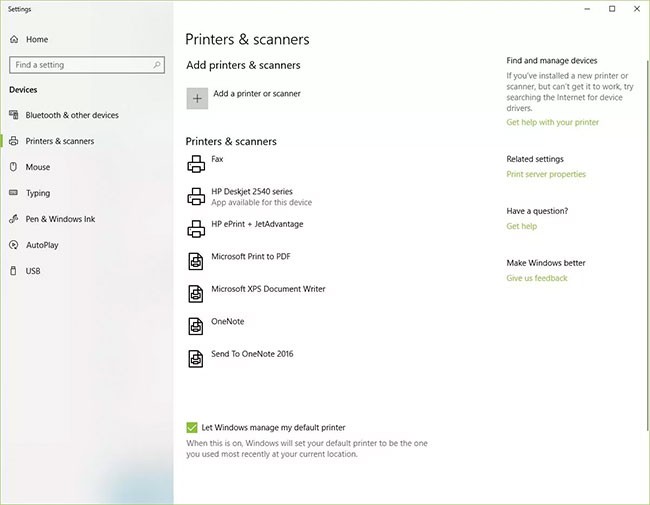
3. 프린터 또는 스캐너 추가를 선택합니다 . Windows 10이 근처 프린터를 검색하는 동안 기다리세요.
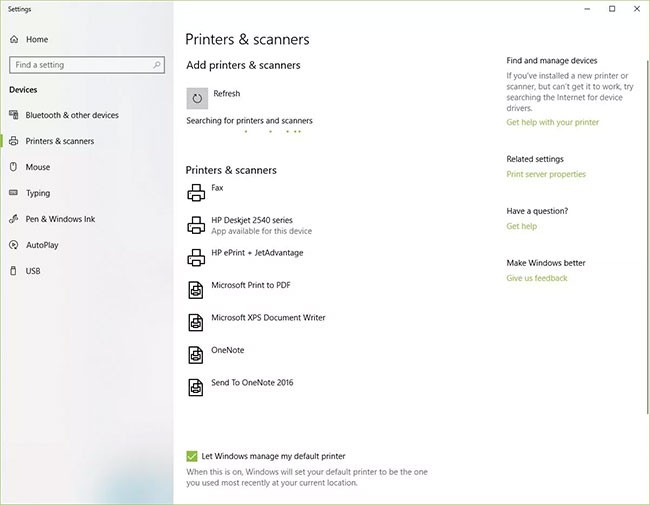
4. 프린터 이름을 선택하세요. 화면의 지시에 따라 컴퓨터에 프린터를 설치하세요.
Bluetooth 프린터를 추가하려면 다른 Bluetooth 장치와 마찬가지로 장치를 페어링해야 합니다. 또한 Windows에 표시되는 통신 포트 또는 COM 포트가 인쇄 드라이버의 포트와 동일한지 확인해야 합니다. Windows 10에서 Bluetooth 프린터를 연결하는 방법은 다음과 같습니다.
1. 시작 > 설정 > Bluetooth 및 기타 장치 로 이동합니다 . Bluetooth 토글 스위치가 켜져 있는지 확인하세요.
2. Bluetooth 또는 기타 장치 추가를 클릭합니다 .
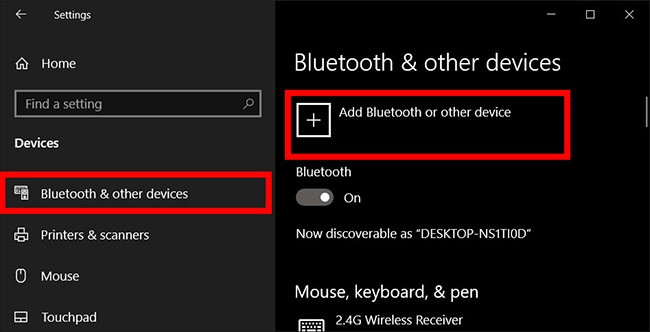
3. 그런 다음 추가할 장치 유형으로 Bluetooth를 선택합니다. Windows는 감지된 Bluetooth 장치 목록을 표시합니다. 목록에서 페어링 준비를 클릭하여 Bluetooth 프린터를 선택합니다 .
4. 컴퓨터와 프린터를 페어링하세요. 일부 장치는 프린터가 PIN을 묻지 않으면 자동으로 페어링됩니다. 그렇지 않은 경우, 메시지가 표시되면 컴퓨터의 Bluetooth 프린터에 대한 PIN을 입력하세요. 연결을 클릭하세요 . 프린터에 사용자 디스플레이가 있는 경우 프린터에 PIN을 입력하라는 메시지가 표시될 수도 있습니다. 두 기기에서 화면의 지시에 따라 연결을 확인하세요.
5. 장치 관리자에서 COM 포트를 확인하세요. 제어판 > 하드웨어 및 소리 > 장치 및 프린터 로 이동합니다 . Bluetooth 프린터를 마우스 오른쪽 버튼으로 클릭하고 속성을 선택합니다. 서비스 탭 에서 프린터가 사용하는 COM 포트를 확인할 수 있습니다.
6. 적절한 COM 포트에 프린터 드라이버를 설치하세요. 화면의 지시에 따라 인쇄 드라이버를 설정하세요. 프린터 드라이버 설정 창의 포트 탭 에서 Windows 장치 관리자 의 포트가 인쇄 드라이버에서 설정한 포트인지 확인하세요. 예를 들어, 장치 관리자에 COM3이 있는 경우 설치 중에 COM3 상자를 선택하세요.
7. 테스트 인쇄. 테스트 인쇄를 통해 프린터가 연결되었는지 확인하세요.
Windows 10에서 USB 케이블을 통해 연결된 프린터를 인식하지 못하는 경우 다음 문제 해결 단계를 시도해 보세요.
팁 : USB 케이블을 컴퓨터에 직접 연결하세요. 허브나 도킹 스테이션을 사용하면 연결이 안정적으로 이루어지지 않을 수 있습니다.
1. 컴퓨터를 끄세요.
2. 프린터를 끕니다.
3. 컴퓨터를 다시 시작하세요.
4. 컴퓨터가 재시작되면 Windows에 다시 로그인하고 프린터를 켭니다.
5. 프린터를 설치해 보세요. Windows가 여전히 프린터를 인식하지 못하는 경우 문제 해결을 계속하세요.
6. 프린터와 컴퓨터에서 USB 케이블을 분리합니다.
7. 케이블을 다시 연결하고 두 장치에 제대로 연결되었는지 확인하세요.
8. 프린터를 설치해 보세요. Windows가 여전히 프린터를 인식하지 못하는 경우 문제 해결을 계속하세요.
9. USB 케이블을 컴퓨터의 다른 USB 포트에 연결합니다.
10. Windows가 여전히 프린터를 인식하지 못하는 경우 다른 USB 케이블을 사용해 보세요. 손상된 케이블로 인해 프린터를 컴퓨터에 제대로 연결할 수 없습니다.
일반적으로 Windows에서 연결하려는 프린터를 찾을 때까지 잠시 기다리면 됩니다. 하지만 오랜 시간이 지나도 프린터가 보이지 않는 경우, 케이블로 연결된 프린터의 연결 포트를 확인해 보세요. 무선 프린터를 사용하면 네트워크 및 네트워크 연결 설정을 확인하여 문제가 있는지 확인할 수 있습니다.
또는 원하는 프린터가 목록에 없습니다를 탭하고 화면의 단계를 따라 프린터를 수동으로 연결할 수도 있습니다.
각 프린터에는 서로 다른 드라이버가 있으며, 드라이버가 올바르지 않으면 프린터가 예상대로 작동하지 않습니다. 프린터 드라이버를 설치하려면 컴퓨터에 설치하는 운영 체제와 사용하는 프린터 유형을 알아야 하며, 그런 다음 적절한 드라이버를 검색하여 다운로드하고 설치를 진행해야 합니다.
이 경우 다음 중 하나를 시도해 보세요.
다음은 Windows 컴퓨터에 프린터를 설치하는 것과 관련된 몇 가지 정보, 팁 및 지침입니다. 프린터 연결 오류 0x0000011b가 발생하면 아래 문서의 해결 방법을 참조하세요.
프린터 연결에 성공하시길 바랍니다!
Microsoft는 2023년 5월에 Windows 11 22H2 KB5026446(빌드 22621.1778)(Moment 3라고도 함)을 통해 Bluetooth LE(저에너지) 오디오 지원을 도입했습니다.
Windows 10에서 아바타를 자신의 사진으로 변경하거나 완전히 새로운 스타일로 변경하면 컴퓨터의 사용자 계정을 구별하는 데 도움이 됩니다.
2024년 10월 보고서는 다른 Windows 버전과 비교한 Windows 11의 시장 점유율에 대한 개요를 제공합니다.
Windows 10 속도를 높이고, Windows 10 속도를 개선하고, Windows 10 시작 속도를 높이고 싶으신가요? 이 글에서는 Windows 10 속도를 높이는 모든 방법을 소개합니다. 읽고 적용해서 Windows 10 컴퓨터를 더 빠르게 실행하세요!
Windows를 처음 사용하는 사람이든, 숙련된 사용자든, 시스템은 결국 진단하기 어려운 문제에 직면하게 됩니다. 기술 지원팀에 전화하기 전에 시도해 볼 수 있는 PC 진단 도구가 몇 가지 있습니다.
Windows 10 10월 업데이트로 Windows 클립보드 기록이 대대적으로 개편되었습니다.
Microsoft는 Windows 10 운영 체제가 2025년 10월에 결국 사라질 것이라는 사실에도 불구하고 Windows 10에 새로운 기능을 추가할 계획을 계속 발표하고 있습니다.
Microsoft에서는 Windows 11을 컴퓨팅의 미래로 홍보하지만, 많은 사람들이 최근 주요 PC에서 Windows 10으로 다운그레이드했습니다. 그렇기 때문에 이전 운영 체제로 돌아가는 것이 실제로 가치가 있을 수 있습니다.
Microsoft는 공식 코덱에 대해 요금을 부과하며 Windows 10에 이를 포함하지 않습니다. 그러나 신용카드를 꺼내 0.99달러를 내지 않고도 공식 코덱을 무료로 받을 수 있습니다.
마우스를 작업 표시줄로 옮기면, 별도로 설정하지 않은 경우 모든 기능이 기본으로 표시되지만, 마우스를 다른 곳으로 옮기면 작업 표시줄이 자동으로 숨겨집니다.
Bluetooth는 우리의 삶을 더욱 스마트하고 편리하게 만들어줍니다. Windows 10에서 Bluetooth를 사용할 수 없는 등의 Bluetooth 문제가 발생하는 것을 방지하려면 사용자는 Windows 10용 Bluetooth 드라이버를 정기적으로 다운로드하고 업데이트해야 합니다.
Windows 10의 친숙한 모양과 느낌이 그리워지면 몇 가지 간단한 조정만으로 시작 메뉴, 작업 표시줄 및 기타 친숙한 요소를 복원할 수 있습니다.
Windows 10에서 컴퓨터 속성(또는 시스템 속성)을 열려면 다음 6가지 방법 중 하나를 사용할 수 있습니다.
파일 탐색기 옵션(폴더 옵션이라고도 함)을 사용하면 파일과 폴더의 동작은 물론, 항목이 컴퓨터에 표시되는 방식을 변경할 수 있습니다. 이 가이드에서는 Windows 10에서 폴더 옵션이나 파일 탐색기 옵션을 여는 다양한 방법을 보여줍니다.
VPN이란 무엇이며, VPN의 장단점은 무엇일까요? WebTech360과 함께 VPN의 정의와 이 모델 및 시스템을 업무에 적용하는 방법에 대해 알아보겠습니다.
Windows 보안은 기본적인 바이러스 차단 이상의 기능을 제공합니다. 피싱, 랜섬웨어 차단, 악성 앱 실행 방지 등 다양한 기능을 제공합니다. 하지만 이러한 기능은 여러 겹의 메뉴 뒤에 숨겨져 있어 쉽게 찾을 수 없습니다.
한번 배우고 직접 시도해보면 암호화가 매우 사용하기 쉽고 일상생활에 매우 실용적이라는 걸 알게 될 겁니다.
다음 글에서는 지원 도구인 Recuva Portable을 사용하여 Windows 7에서 삭제된 데이터를 복구하는 기본 방법을 소개합니다. Recuva Portable을 사용하면 편리한 USB에 저장하여 필요할 때마다 사용할 수 있습니다. 이 도구는 작고 간단하며 사용하기 쉬우며 다음과 같은 기능을 제공합니다.
CCleaner는 단 몇 분 만에 중복 파일을 스캔한 후, 어떤 파일을 삭제해도 안전한지 결정할 수 있도록 해줍니다.
Windows 11에서 다운로드 폴더를 C 드라이브에서 다른 드라이브로 이동하면 C 드라이브의 용량을 줄이는 데 도움이 되고 컴퓨터가 더 원활하게 실행되는 데 도움이 됩니다.
이는 Microsoft의 일정이 아닌 사용자의 일정에 따라 업데이트가 이루어지도록 시스템을 강화하고 조정하는 방법입니다.
Windows 파일 탐색기는 파일 보기 방식을 변경할 수 있는 다양한 옵션을 제공합니다. 시스템 보안에 매우 중요한 옵션 중 하나가 기본적으로 비활성화되어 있다는 사실을 모르실 수도 있습니다.
적절한 도구를 사용하면 시스템을 검사하여 시스템에 숨어 있는 스파이웨어, 애드웨어 및 기타 악성 프로그램을 제거할 수 있습니다.
아래는 새 컴퓨터를 설치할 때 권장하는 소프트웨어 목록입니다. 이를 통해 컴퓨터에 가장 필요하고 가장 좋은 애플리케이션을 선택할 수 있습니다!
플래시 드라이브에 전체 운영 체제를 저장하는 것은 특히 노트북이 없는 경우 매우 유용할 수 있습니다. 하지만 이 기능이 Linux 배포판에만 국한된다고 생각하지 마세요. 이제 Windows 설치를 복제해 볼 때입니다.
이러한 서비스 중 몇 가지를 끄면 일상 사용에 영향을 주지 않고도 배터리 수명을 상당히 절약할 수 있습니다.
Ctrl + Z는 Windows에서 매우 자주 사용되는 키 조합입니다. Ctrl + Z를 사용하면 Windows의 모든 영역에서 작업을 실행 취소할 수 있습니다.
단축 URL은 긴 링크를 정리하는 데 편리하지만, 실제 목적지를 숨기는 단점이 있습니다. 악성코드나 피싱을 피하고 싶다면 무작정 링크를 클릭하는 것은 현명한 선택이 아닙니다.
오랜 기다림 끝에 Windows 11의 첫 번째 주요 업데이트가 공식적으로 출시되었습니다.



























